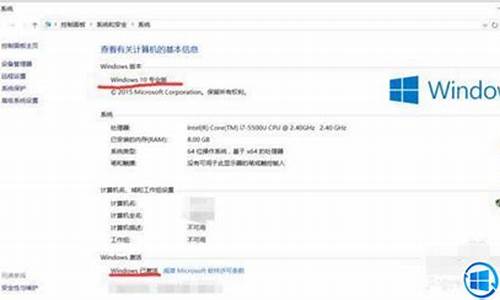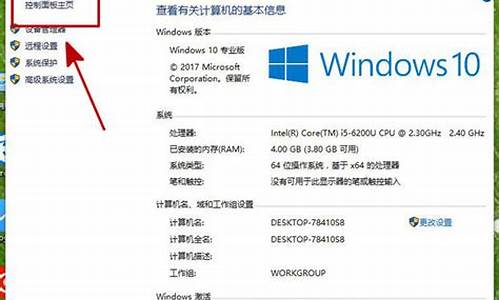怎么启动台式电脑系统,如何启动台式电脑
1.电脑无法启动或进入系统怎么办?
2.联想台式电脑bios怎么设置u盘启动
3.台式电脑怎么设置从U盘启动系统啊
4.hp台式机如何进入启动项
5.联想台式机怎么样进入boot
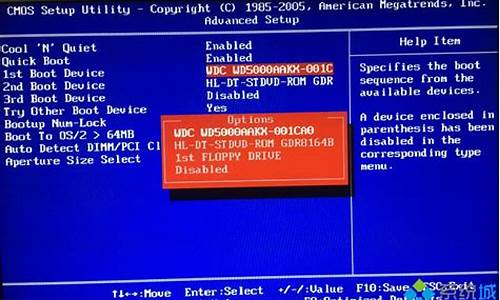
台式机 想要设置U盘启动来装系统!用什么 方法 好呢?下面由我给你做出详细的台式机U盘启动方法介绍!希望对你有帮助!
台式机U盘启动方法一
第一,进入 BIOS !
台式机,一般是在开机的时候按键盘上的Delete键,可进入BIOS界面;
笔记本 ,绝大多数国产和国外品牌都是启动和重新启动时按F2,特殊的IBM是F1,Compaq是F10,还有少部分是按F12,这些在开机时候都有提示。
第二,设置启动顺序!
设置启动顺序,关键是找到BIOS里面的Boot(Boot就是启动的意思)项,找到后设置里面的第一启动顺序-----First Boot Device (=1st Boot Device) !
1、需要从光驱启动,就把First Boot Device设置为CD-ROM(如果你的是DVD的就是CD\DVD-ROM);
2、需要从U盘等移动介质启动,就把First Boot Device设置为USB-FDD或者USB-ZIP、USB-CDROM,(如果你不知道你的移动介质是上面那个类型的
就建议你把第一第二第三启动分别设置为上面三个类型,就不会错了!)。这里特别说明下,联想有的机子比较特别,它的移动识别统一为removeable device,设置的时候只需把这个设置为第一启动;
3、需要从硬盘启动(一般我们装好系统后,要把第一启动顺序修改为硬盘),就把First Boot Device设置为Hard Disk(或者FDD-0);
台式机U盘启动方法二
1、首先保证U盘启动盘的制作成功。
2、重新启动电脑,根据不同的电脑型号,选择相应的热键,直接启动一键U盘装系统工具设置(重要提示:在选择启动热键前,需先插入U盘方可)。
3、以下是各品牌电脑的热键。
组装机主板品牌笔记本 品牌台式机
主板品牌启动按键 笔记本品牌 启动按键 台式机品牌 启动按键
华硕主板 F8 联想笔记本 F12 联想台式机 F12
技嘉主板 F12 宏基笔记本 F12 惠普台式机 F12
微星主板 F11 华硕笔记本 ESC 宏基台式机 F12
映泰主板 F9 惠普笔记本 F9 戴尔台式机 ESC
梅捷主板 ESC或F12 联想Thinkpad F12 神舟台式机 F12
七彩虹主板 ESC或F11 戴尔笔记本 F12 华硕台式机 F8
华擎主板 F11 神舟笔记本 F12 方正台式机 F12
斯巴达卡主板 ESC 东芝笔记本 F12 清华同方台式机 F12
昂达主板 F11 三星笔记本 F12 海尔台式机 F12
双敏主板 ESC IBM笔记本 F12 明基台式机 F8
翔升主板 F10 富士通笔记本 F12
精英主板 ESC或F11 海尔笔记本 F12
冠盟主板 F11或F12 方正笔记本 F12
富士康主板 ESC或F12 清华同方笔记本 F12
顶星主板 F11或F12 微星笔记本 F11
铭瑄主板 ESC 明基笔记本 F9
盈通主板 F8 技嘉笔记本 F12
捷波主板 ESC Gateway笔记本 F12
Intel主板 F12 eMachines笔记本 F12
杰微主板 ESC或F8 索尼笔记本 ESC
致铭主板 F12 苹果笔记本长按?option?键
磐英主板 ESC
磐正主板 ESC
冠铭主板 F9
注意:上述未提到的电脑机型请尝试或参考相同的品牌常用启动热键
(注意:苹果笔记本在开机或重启时只要按住?option?键即Alt键不放,便可进入选择启动方式。)
3、设置U盘启动,不同的BIOS设置U盘启动方法均不同,
1、Phoenix ? AwardBIOS(2010年之后的电脑):
2、旧的Award BIOS(2009年电脑主板):
(1)Phoenix ? AwardBIOS(2010年之后的电脑设置方法):
a开机时按住Del键进入到该电脑的BIOS设置界面,选择高级BIOS设置AdvancedBIOS Features。
b在进入高级BIOS设置(AdvancedBIOS Features)界面后,首先要选择硬盘启动优先级:Hard Disk Boot Priority。
c在进入到硬盘启动优先级(Hard DiskBoot Priority)界面后,需使用小键盘上的加减符号(+、-)来选择与移动设备,要将U盘选择在最上面。然后,按住ESC键退出。
d完成上一步后,再选择第一启动设备(FirstBoot Device):该版本的BIOS这里没有U盘的?USB-HDD?、?USB-ZIP?同类的选项,选择移动设备?Removable?也不能正常启动。但是,选择?Hard Disk?就可以启动电脑。
2、旧的Award BIOS(2009年电脑主板设置方法):
a开机按住Del键进入到该电脑的BIOS设置界面,然后选择高级BIOS设置:AdvancedBIOS Features。
b在高级BIOS设置(AdvancedBIOS Features)的界面,首先要选择硬盘启动优先级:Hard Disk Boot Priority 。
c进入到硬盘启动优先级(Hard DiskBoot Priority)界面后。需要使用小键盘上的加减符号(+、-)来选择与移动设备,要将U盘选择在最上面。完成前面的步骤后按住ESC键退出。
d在第一启动设备(First BootDevice)的界面里,有U盘的USB-ZIP、USB-HDD之类的相关选项,可以选择?Hard Disk?,也可以选择?USB-HDD?之类的选项,来启动该电脑。
电脑无法启动或进入系统怎么办?
第一种方法:通过快捷键
制作好U盘启动盘后插到电脑上重启电脑出现开机画面时按下U盘启动快捷键(可以不停地按)即可调出开机菜单选择界面,选择U盘启动即可。一般可供选择的有光驱、硬盘、网络、可移动磁盘(U盘)。如果对英文不是很了解无法确定各个选项代表什么,可以在出现的启动项列表里找到一项带USB字样的就可以了。
下面是一些主板及电脑品牌的快捷键:
一般电脑开机时会有短暂的按键提示,可以根据提示来按键。
第二种方法:BIOS设置U盘启动
不同的BIOS设置U盘启动的方法也有些不一样,这里介绍一种常见的。
1.将制作好了启动盘的U盘插到电脑上重启电脑开机时按ESC、Del等进入到BIOS里面。通过方向键切换到找到Boot界面。
2.启动优先级设备选择(Boot Device Priority)在第一启动设备(1st Boot Device)里选择U盘。有些BIOS里面有下面的设置项的也需要修改,没有的话就略过:
Secure Boot改成Disabled,禁用安全启动
CSM改成Enable或Yes,表示兼容
部分机型需设置BIOS密码才可以修改Secure Boot,找到Set Supervisor Password设置密码
3.设置好后按F10键保存退出即可,重启电脑后进优先进入到U盘系统里面了。
以上是小白一键重装系统的回答,专注重装系统领域。
联想台式电脑bios怎么设置u盘启动
如果电脑无法启动或进入系统,您可以尝试以下步骤来重装操作系统。
准备安装介质获取一台可用的计算机,并下载或购买适合您电脑型号的操作系统安装介质(如Windows安装光盘或USB驱动器)。
连接安装介质将安装介质插入电脑的光驱或USB接口,然后启动电脑。
进入BIOS设置在电脑启动时,按下相应的按键(通常是DEL、F2、F10或ESC)进入BIOS设置界面。
设置启动顺序在BIOS设置界面中,找到“Boot”或“启动选项”等相关选项,并将启动顺序更改为首先从安装介质启动。保存设置后退出BIOS。
启动电脑重启电脑,并确保它从安装介质启动。
安装操作系统按照屏幕上的提示,在安装界面上选择适当的选项和设置,然后开始安装操作系统。
设置系统在安装过程中,您可能需要选择语言、区域设置、许可协议,并设置用户名和密码等信息。
完成安装完成安装后,系统会自动重启。此时,您可以拔出安装介质,然后按照屏幕上的指示进行进一步的设置和配置。
台式电脑怎么设置从U盘启动系统啊
我们在使用联想台式电脑的时候,有的情况下可能需要我们去重装自己的操作系统。那么我们都知道不同的品牌有不同的设置bios的步骤方法。那么对于联想台式电脑bios怎么设置u盘启动这个问题,小编觉得我们可以在电脑开机的时候在出现logo的同时按下F2即可。详细设置步骤就来看下小编是怎么做的吧~
U盘启动bios设置u盘启动快捷键大全
联想台式电脑bios怎么设置u盘启动
1、如果电脑处于关机状态,直接按开机键;如果电脑处于开机状态,点击电脑开始界面重启按钮。
2、当电脑处于启动状态,屏幕显示电脑联想LOGO时,按下F2键。
3、电脑进入Bios界面。
4、按电脑方向键右键,把页面切换到BOOT页面,
然后按上下键移动到想要设置为启动位置的U盘上,按F5把位置移动到第一位,表示设置为第一数据读取地址。
5、然后按右键把页面移动到Exit,再选中Exit Saving Changes,之后按下回车键,即可把电脑设置为U盘启动。
U启动U盘装机教程:
>>>点击查看详细U盘启动盘制作教程<<<
>>>点击查看U盘重装系统教程<<<
1、下载U启动软件,然后最好是准备一个10GB的U盘进行制作。
>>>U启动下载地址<<<
2、打开U启动软件,选择自己插入的U盘,然后点击开始制作。
3、在给出的系统中,选择自己想要的系统,然后点击开始制作。
4、然后会弹出提示,注意保存备份U盘中重要数据,然后点击确定。
更多BIOS相关信息:
>>>联想笔记本进bios按什么键设置u盘启动<<<
>>>u盘重装系统win7bios如何设置<<<
>>>u盘重装系统win10bios设置如何修改<<<
>>>w7重装系统黑屏f8和bios进不去怎么办<<<
>>>win7换xp系统bios怎么设置<<<
hp台式机如何进入启动项
台式电脑设置从U盘启动系统步骤如下:(演示使用惠普战66 AMD版 14英寸轻薄笔记本电脑,其他品牌电脑操作大致相同)
1丶将你的计算机开机,并按[F8]键进入BIOS。
2丶点击上方的Boot。
3丶用键盘将光标移动下方的Hard Disk Drivers并按回车。
4丶使用键盘选择你的U盘并按回车。
5丶之后按F10退出保存即可。
联想台式机怎么样进入boot
有时候我们的hp 台式机 想进入启动项里面修改一些设置,那该怎么办呢?下面由我给你做出详细的 hp台式机进入启动项 方法 介绍!希望对你有帮助!
hp台式机进入启动项方法一:
惠普品牌台式电脑 BIOS 快捷启动U盘的热键是:F9或F12
首先将已经使用u启王制作好的u盘插入到电脑上usb插口,然后开机!
打开电脑后当看到开机画面的时候,连续按下键盘上的?F9或F12?键以后将会进入到一个启动项顺序选择的窗口!
然后将光标移动选择到的地方显示?KingtonDT 101 G2 PMAP?(提示:这里的选择是指你当前所使用的U盘)
选择好以后只需要按下回车键?Enter?即可进入u启王U盘启动主界面!
hp台式机进入启动项方法二:
打开机箱在主板电池周围找一下清bios的跳线,也就是两个引脚,短接一下就清除密码了,一般进入bios的方法,del f1 f2 f8 f9 f10 f12 试试吧
如果你需要设置启动项的话,可以尝试在开机看到hp标志的时候按F10进入BIOS?System Configuration?Boot Options中将CD-ROM Boot设为Enabled,然后按F10保存退出。你也可以在开机看到hp标志的时候按F9设置启动项的。
各大电脑进入启动按键:
电脑Bois中usb模式启动热键如果你感觉到设置BIOS比较麻烦困难,根据你的电脑类型,选择热键,直接启动一键U盘装系统工具(重要提醒:选择热键前,
请先插入U盘)组装机主板品牌 笔记本 品牌台式机主板品牌启动按键笔记本品牌启动按键台式机品牌启动按键华硕主板F8联想笔记本F12联想台式机F12技嘉主板F12宏基笔记本F12惠普台式机F12微星主板F11华硕笔记本ESC宏基台式机F12映泰主板F9惠普笔记本F9戴尔台式机ESC梅捷主板ESC或F12联想ThinkpadF12神舟台式机F12七彩虹主板ESC或F11戴尔笔记本F12华硕台式机F8华擎主板F11神舟笔记本F12方正台式机F12斯巴达卡主板ESC东芝笔记本F12清华同方台式机F12昂达主板F11三星笔记本F12海尔台式机F12双敏主板ESCIBM笔记本F12明基台式机F8翔升主板F10富士通笔记本F12 精英主板ESC或F11海尔笔记本F12 冠盟主板F11或F12方正笔记本F12 富士康主板ESC或F12清华同方笔记本F12 顶星主板F11或F12微星笔记本F11 铭瑄主板ESC明基笔记本F9 盈通主板F8技嘉笔记本F12 捷波主板ESCGateway笔记本F12 Intel主板F12eMachines笔记本F12 杰微主板ESC或F8索尼笔记本ESC 致铭主板F12 磐英主板ESC 磐正主板ESC 冠铭主板F9
装系统时候,我的联想 台式机 想进入boot设置启动项,该怎么办呢?下面由我给你做出详细的联想台式机进入boot 方法 介绍!希望对你有帮助!
联想台式机进入boot方法一:
进入PRIMARY BPPT SEQUENCE
把2nd boot device[hard drive]加到第一项
现在是光盘第一个
联想台式机进入boot方法二:
1、插上制作好启动盘的U盘并启动电脑,在进入开机画面的时候按?F2?进入 BIOS 界面;
2、进入BIOS界面之后切换到?BOOT?,准备设置u盘启动;
3、这里在键盘按下F5/F6键进行上下切换,把?USB HDD?切换到第一选项,设置完成之后在键盘按下F10保存并重新启动;
4、重启之后选择从U盘启动后进入PE会出现如下图所示,移动上下键选择第一个后按回车即可;
5、按回车键后进入如下PE界面,并且会自动弹出一个自动Ghost方框;
6、按回车键后进入如下PE界面,并且会自动弹出一个自动Ghost方框;
7、确定后等进度条满了后重关机重启即可。
联想台式机进入boot方法三:
1.启动计算机,并按住DEL键不放,直到出现BIOS设置窗口(通常为蓝色背景,**英文字)。
2.选择并进入第二项,?BIOSSETUP?(BIOS设置)。在里面找到包含BOOT文字的项或组,并找到依次排列的?FIRST?SECEND?THIRD?三项,分别代表?第一项启动?
?第二项启动?和?第三项启动?。这里我们按顺序依次设置为?光驱?软驱?硬盘?即可。(如在这一页没有见到这三项E文,通常BOOT右边的选项菜单为?SETUP?
这时按回车进入即可看到了)应该选择?FIRST?敲回车键,在出来的子菜单选择USB。看你U盘做的什么模式,就选什么模式,再按回车键
声明:本站所有文章资源内容,如无特殊说明或标注,均为采集网络资源。如若本站内容侵犯了原著者的合法权益,可联系本站删除。